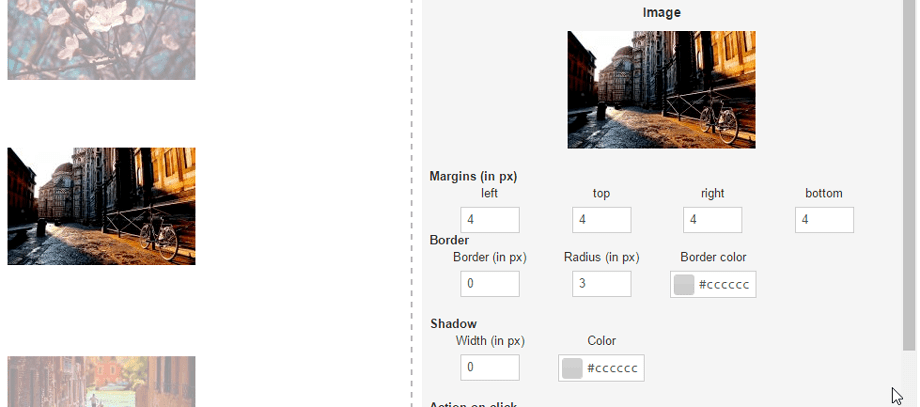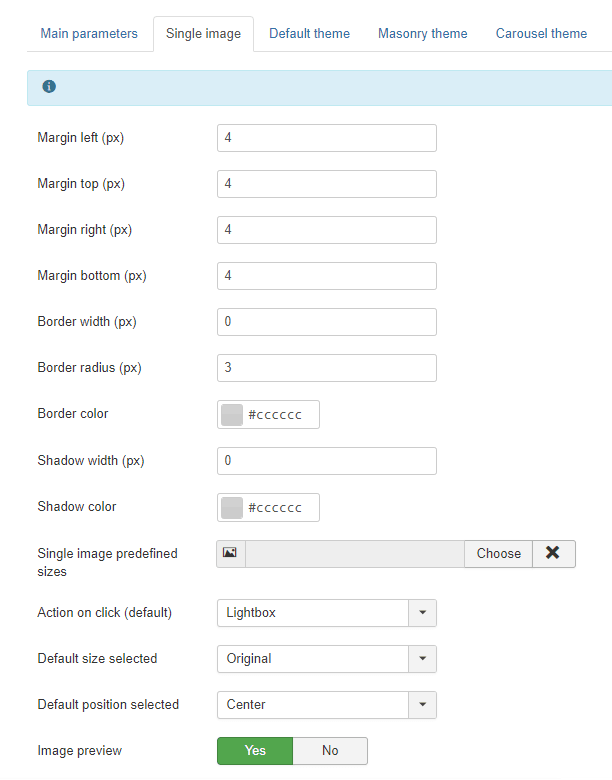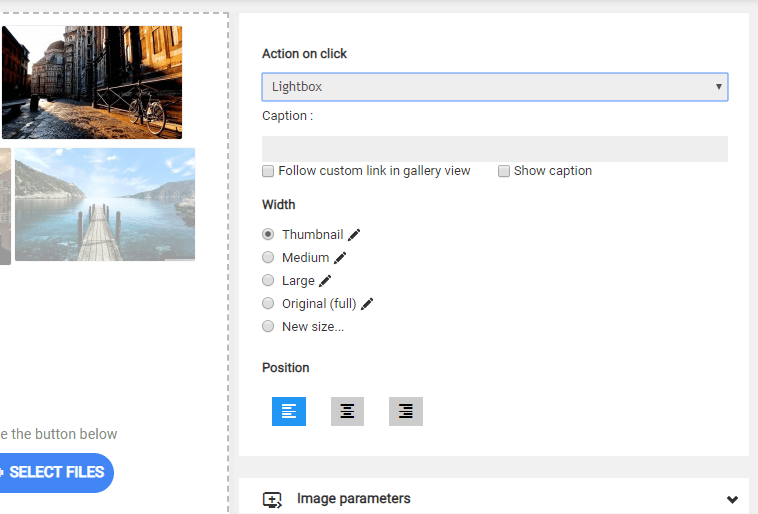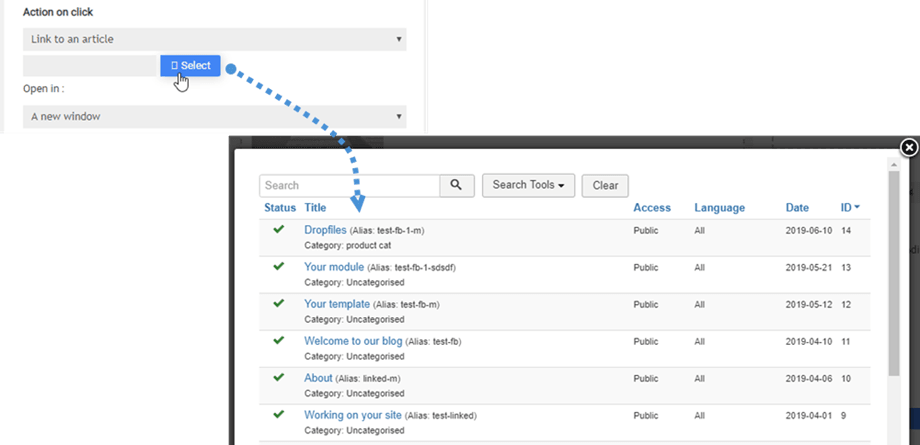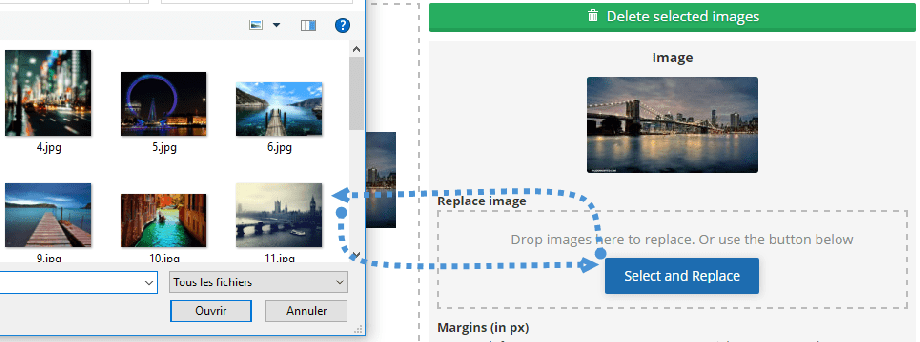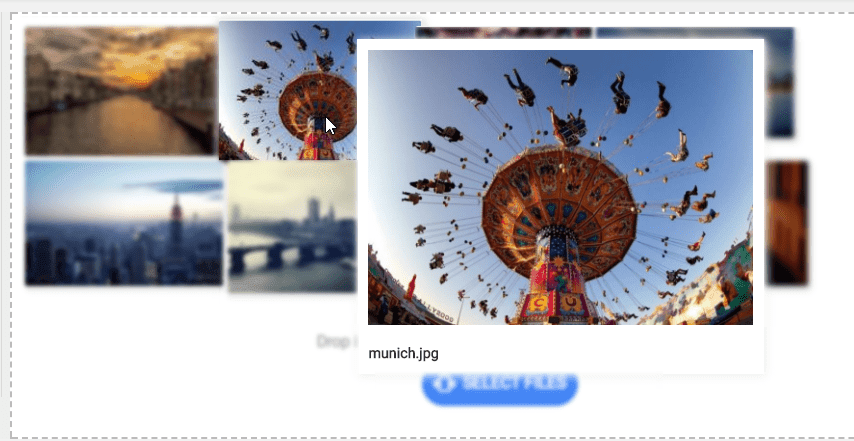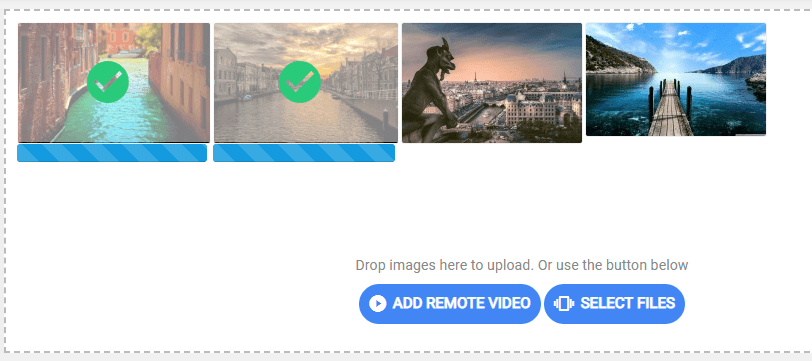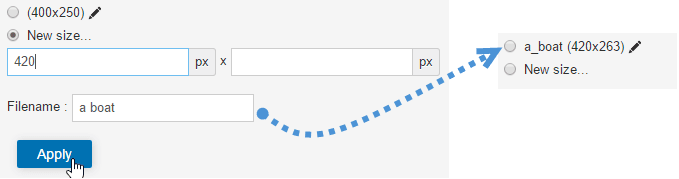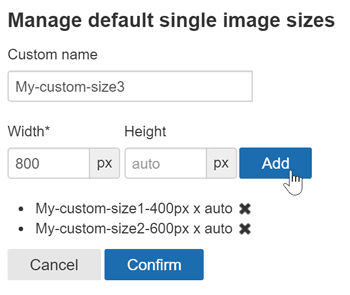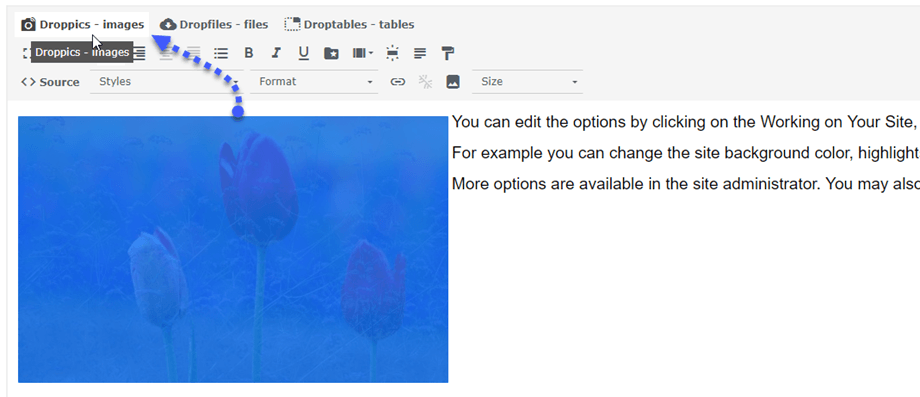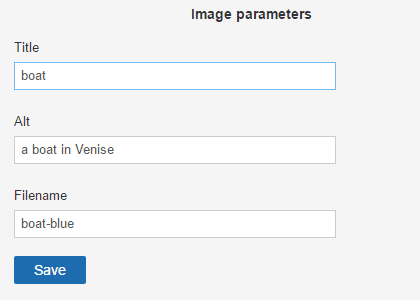Droppics: Manajemen Gambar Tunggal
1. Opsi tampilan gambar tunggal
Dengan Droppics, Anda dapat menggunakan gambar yang sama di galeri atau sebagai satu gambar tunggal di konten Anda. Buka Droppics, klik gambar, dan panel kanan akan berubah. Dari bagian atas, Anda dapat menentukan:
- radius perbatasan
- Batas
- Ukuran perbatasan
- Warna perbatasan
- Ukuran bayangan
- Warna bayangan
- Penyelarasan
Jangan lupa untuk menekan simpan setelah Anda selesai dengan modifikasi Anda.
Kemudian, Anda dapat menentukan tindakan pada klik gambar dengan tautan eksternal opsional dan keterangan (teks di bawah gambar Anda):
Tindakan saat klik akan menentukan apakah pengguna akan:
- Buka gambar di lightbox
- Ikuti tautan ke artikel atau menu
- Ikuti tautan ke URL khusus
- Tidak melakukan apapun
Keterangan gambar:
- Ikuti tautan khusus dalam tampilan galeri
- Tampilkan keterangan
Opsi kotak centang "Ikuti tautan khusus dalam tampilan galeri" menambahkan perilaku tautan ke satu gambar, namun juga berfungsi dalam tampilan galeri jika Anda memasukkan seluruh galeri ke dalam konten Anda. Fitur ini sering digunakan untuk halaman portofolio.
Tautan ke menu dan artikel dilengkapi dengan alat untuk membantu Anda menemukan konten Anda dengan lebih mudah dalam daftar.
Saat mengklik satu gambar, Anda memiliki opsi untuk mengganti gambar tersebut di seluruh situs web Joomla Anda. Unggah gambar baru dan Droppics akan membuat ulang semua ukuran gambar, termasuk ukuran khusus, dan menggantinya di konten Anda!
Jika mengaktifkan Pratinjau gambar di pengaturan, Anda bahkan dapat mengaktifkan efek gambar arahkan mouse.
Dan proses pengunggahannya juga.
2. Buat ukuran gambar khusus
Anda dapat membuat beberapa gambar berukuran khusus menggunakan file asli, dan gambar asli tidak akan tersentuh. Klik pada ukuran baru , tentukan setidaknya lebar dan nama file untuk menghasilkan gambar baru. Nama dan ukuran baru file gambar akan ditambahkan ke daftar.
Ukuran gambar kustom juga dapat dibuat secara otomatis saat diunggah. Untuk menentukan ukuran kustom, gunakan menu: Komponen > Droppics > Opsi > Gambar tunggal > Ukuran kustom.
Kemudian Anda dapat menambahkan gambar ukuran khusus yang ingin Anda buat secara default saat diunggah.
Setelah gambar khusus dibuat, Anda akan memilikinya di daftar gambar Anda. Kemudian cukup klik sisipkan gambar ini untuk ditambahkan ke artikel Anda.
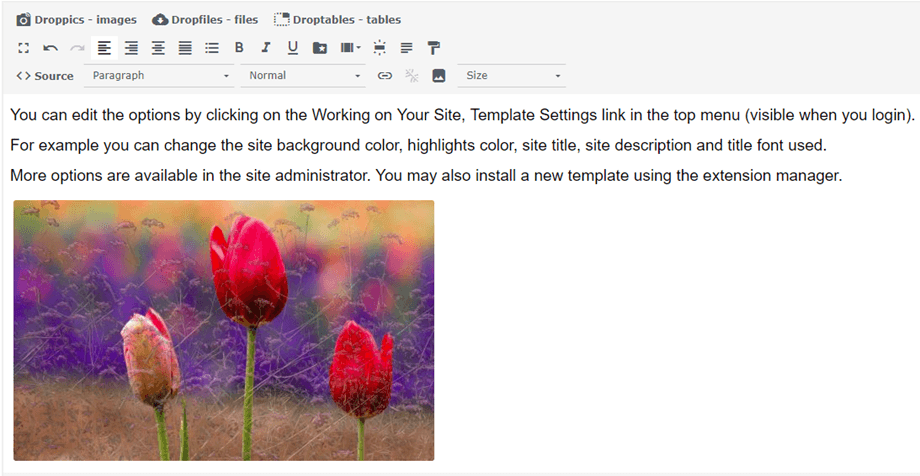 Dengan mengklik kembali pada gambar dan tombol Droppics , gambar akan dibuka lagi dengan semua parameternya.
Dengan mengklik kembali pada gambar dan tombol Droppics , gambar akan dibuka lagi dengan semua parameternya.
Untuk keperluan SEO Anda dapat menentukan judul, teks alternatif dan mengubah nama file asli.
3. Menerapkan efek pada gambar
Anda dapat menerapkan filter dan efek pada gambar. Di sisi kanan ukuran gambar, klik ikon pena “edit” .
Anda akan diperlihatkan layar dengan efek.
Anda dapat menerapkan modifikasi dan efek:
- Tanaman
- Ubah ukuran
- Cermin
- Memutar
- Terapkan beberapa efek gaya